Nhiều người đang muốn chạy quảng cáo FaceBook hiệu quả thông qua các thiết bị như điện thoại, laptop hay PC nhưng chưa biết bắt đầu từ đâu. Hãy cùng Điện máy XANH tìm hiểu ngay cách chạy quảng cáo FaceBook hiệu quả cao, đơn giản chi tiết cho người mới ngay sau đây nhé!
1Cần chuẩn bị gì khi chạy quảng cáo FaceBook Ads?
Trước khi quyết định chạy quảng cáo trên nền tảng FaceBook, bạn cần chuẩn bị những vấn đề sau đây:
- Tài khoản quảng cáo (có thể là tài khoản cá nhân hoặc doanh nghiệp)
- Fanpage mà bạn dùng để chạy quảng cáo
- Thanh toán thông qua thẻ ghi nợ hoặc thẻ tín dụng tín dụng (bạn cũng có thể sử dụng PayPal)
Bạn cần chuẩn bị tài khoản quảng cáo, fanpage và thẻ thanh toán để tiến hành chạy quảng cáo
23 dạng quảng cáo FaceBook phổ biến
Quảng cáo cơ bản
Đây là dạng quảng cáo phổ biến mà bạn có thể bắt gặp trên điện thoại ở mục Thêm hoặc trên máy tính ở góc phải màn hình.
Thông thường các bài quảng cáo cơ bản sẽ gồm có phần tiêu đề tối đa 25 ký tự, dòng mô tả 90 ký tự và một hình ảnh được thiết kế bắt mắt với độ phân giải 100 x 72 pixel.
Đây là một bài quảng cáo cơ bản trên FaceBook
Quảng cáo được tài trợ
Tương tự như quảng cáo cơ bản, quảng cáo được tài trợ sẽ xuất hiện ở góc phải màn hình máy tính hoặc cũng có thể xuất hiện trực tiếp trên News Feed của người dùng FaceBook.
Nếu xuất hiện trên newfeed các bài quảng cáo tài trợ sẽ được đính kèm dòng chữ “Được tài trợ” phía dưới tên Fanpage.
Bài viết có dòng chữ “Được tài trợ” phía dưới tên Fanpage là bài quảng cáo được tài trợ
Quảng cáo đề xuất
Dạng quảng cáo này chỉ xuất hiện trên News Feed của người dùng và được FaceBook đề xuất. Thông thường, FaceBook sẽ đề xuất quảng cáo của những fanpage mà bạn đã like hoặc bạn đã xem video của fanpage đó trong phần Facebook Watch.
Quảng cáo được đề xuất thường sẽ xuất hiện khi bạn like fanpage hoặc xem video trong phần FaceBook Watch
3Cách chạy quảng cáo FaceBook
Tạo chiến dịch quảng cáo
Đầu tiên, bạn cần tạo chiến dịch quảng cáo bằng cách bấm vào nút Quảng cáo bài viết tại bài viết mà bạn muốn quảng cáo. Ngoài ra, bạn cũng có thể truy cập vào trang web FaceBook for Business rồi bấm Tạo quảng cáo.
Bấm vào nút tạo quảng cáo ngay tại bài viết mà bạn muốn quảng cáo
Chọn mục tiêu tiếp thị
Sau khi bấm tạo quảng cáo, bạn sẽ thấy màn hình hiển thị các mục tiêu tiếp thị của bài viết mà bạn muốn quảng cáo như: tăng lượt thích trang, tăng số tin nhắn, tăng khách hàng tiềm năng,... Bạn có thể lựa chọn mục tiêu tùy thuộc vào nhu cầu quảng cáo của bạn.
Bạn cần chọn mục tiêu tiếp thị phù hợp với nhu cầu quảng cáo
Thiết lập tài khoản
Ở bước tiếp theo, bạn bấm vào mục Thiết lập tài khoản quảng cáo. Bạn cần tiến hành thiết lập 3 mục sau đây: quốc gia của tài khoản, loại tiền, múi giờ và sau đó bấm Tiếp tục để đi đến bước tiếp theo.
Bạn cần thiết lập tài khoản trước khi chạy quảng cáo
Xác định đối tượng mục tiêu
Tại đây, bạn cần nghiên cứu rõ đối tượng quảng cáo mà bạn muốn hướng đến và tiến hành cài đặt mục tiêu của các đối tượng đó. Đối tượng mục tiêu bạn cần cài đặt sẽ bao gồm các tiêu chí như: quy mô, độ tuổi, vị trí,...
Bạn nên xác định rõ mục tiêu quảng cáo để hiểu quả mân lại tốt hơn
Lựa chọn vị trí quảng cáo
Có 2 loại vị trí bạn có thể lựa chọn cho bài quảng cáo sau đây:
- Vị trí quảng cáo tự động: FaceBook sẽ tự mặc định cho bài quảng cáo của bạn được hiển thị đúng nơi, sao cho nhóm đối tượng mục tiêu của bài quảng cáo được nhìn thấy nhiều nhất và dễ nhất.
- Chỉnh sửa vị trí quảng cáo: Bạn hoàn toàn có thể tự thiết lập vị trí quảng cáo theo mong muốn và tắt đi những vị trí ít tiềm năng để tiết kiệm chi phí quảng cáo.
Bạn có thể lựa chọn những vị trí quảng cáo mà bạn mong muốn
Thiết lập ngân sách quảng cáo
Ngân sách quảng cáo sẽ có 2 loại mà bạn cần lưu ý sau đây:
- Ngân sách hàng ngày: FaceBook sẽ tiến hành phân phối chi phí quảng cáo dựa trên mức phí bạn đã đặt ra trước đó cho mỗi ngày. Chi phí của mỗi ngày không giống nhau nhưng vẫn đảm bảo đúng với mức phí mà bạn đã đặt ra.
- Ngân sách trọn đời: Bạn phải đặt ra mức ngân sách cho toàn bộ chiến dịch quảng cáo và tiến hành tùy chỉnh thời gian và lịch chạy theo mong muốn.
Tùy vào mục đích quảng cáo mà bạn có thể lựa chọn ngân sách quảng cáo khác nhau
Xem trước giao diện khi quảng cáo
Bạn tiến hành lựa chọn fanpage đang quản lý và bài viết mà bạn muốn chạy quảng cáo. Sau đó, bấm vào mục Xem trước quảng cáo để có thể xem lại bài quảng cáo trên giao diện điện thoại hoặc máy tính và thao tác thanh toán để hoàn tất.
Bạn cần xem trước quảng cáo để kịp thời chỉnh sửa khi có sai sót
4Hướng dẫn bật/tắt hoặc xóa quảng cáo FaceBook
Cách bật/ tắt quảng cáo FaceBook
Để tiến hành bật/ tắt quảng cáo bạn thực hiện theo các bước dưới đây:
Bước 1: Truy cập vào mục Trình quản lý quảng cáo trên giao diện FaceBook
Bạn truy cập vào mục Trình duyệt quản lý trên giao diện FaceBook
Bước 2: Bạn tiếp tục gạt thanh trượt sang trái hoặc phải tương ứng với tắt hoặc mở chiến dịch quảng cáo mà bạn đã chọn
Nhấn vào thanh trượt để bật hoặc tắt chiến dịch
Cách xóa quảng cáo FaceBook
Tương tự như cách bật/ tắt quảng cáo, bạn tiến hành truy cập vào mục Trình quản lý quảng cáo trên giao diện FaceBook. Sau đó, bạn chọn vào ô hộp kiểm đứng trước chiến dịch quảng cáo muốn xóa rồi bấm vào Khác và chọn mục Xóa để hoàn thành.
Bạn tiến hành xóa quảng cáo trong phần Trình quản lý quảng cáo
5Kinh nghiệm chạy quảng cáo FaceBook hiệu quả
Để có một bài quảng cáo hiệu quả trên nền tảng FaceBook bạn cần lưu ý một số điều sau đây:
- Có kế hoạch xây dựng một chiến dịch quảng cáo càng chi tiết càng tốt
- Tìm hiểu và tiến hành xác định chính xác đối tượng mục tiêu của chiến dịch quảng cáo
- Nội dung bài viết thu hút không quá rườm rà, hình ảnh bắt mắt tạo chú ý cho người xem
- Bạn nên thiết lập ngân sách theo ngày để nâng cao hiệu quả quảng cáo
- Lựa chọn khung giờ quảng cáo phù hợp có nhiều lượt tương tác nhất
- Tiến hành theo dõi và đánh giá kết quả của quảng cáo để làm tư liệu cho những chiến dịch quảng cáo tiếp theo
Bài quảng cáo phải có nội dung hấp dẫn và hình ảnh thu hút thì mới đạt được hiệu quả cao
Vậy là Điện máy XANH đã cùng bạn tìm hiểu cách chạy quảng cáo FaceBook hiệu quả cao, đơn giản chi tiết nhất. Hy vọng bài viết này sẽ giúp bạn có thêm những thông tin bổ ích nhé!
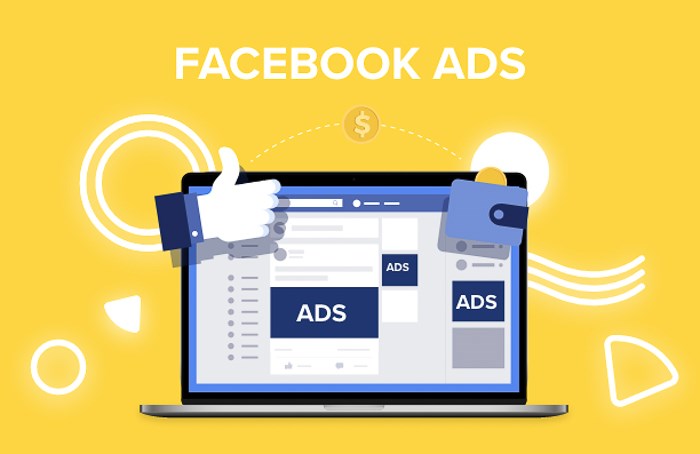
-800x404-800x404.jpg)
-800x450-800x450.jpg)
-800x422-800x422.jpg)
-800x382-800x382.jpg)
-800x450-800x450.jpg)
-800x308-800x308.jpg)
-800x450-800x450.jpg)
-800x304-800x304.jpg)
-800x450-800x450.jpg)
-800x422-800x422.jpg)
-800x450-800x450-1.jpg)
-800x302-800x302.jpg)
-800x368-800x368.jpg)
-800x450-800x450.jpg)
 Đóng
Đóng 



